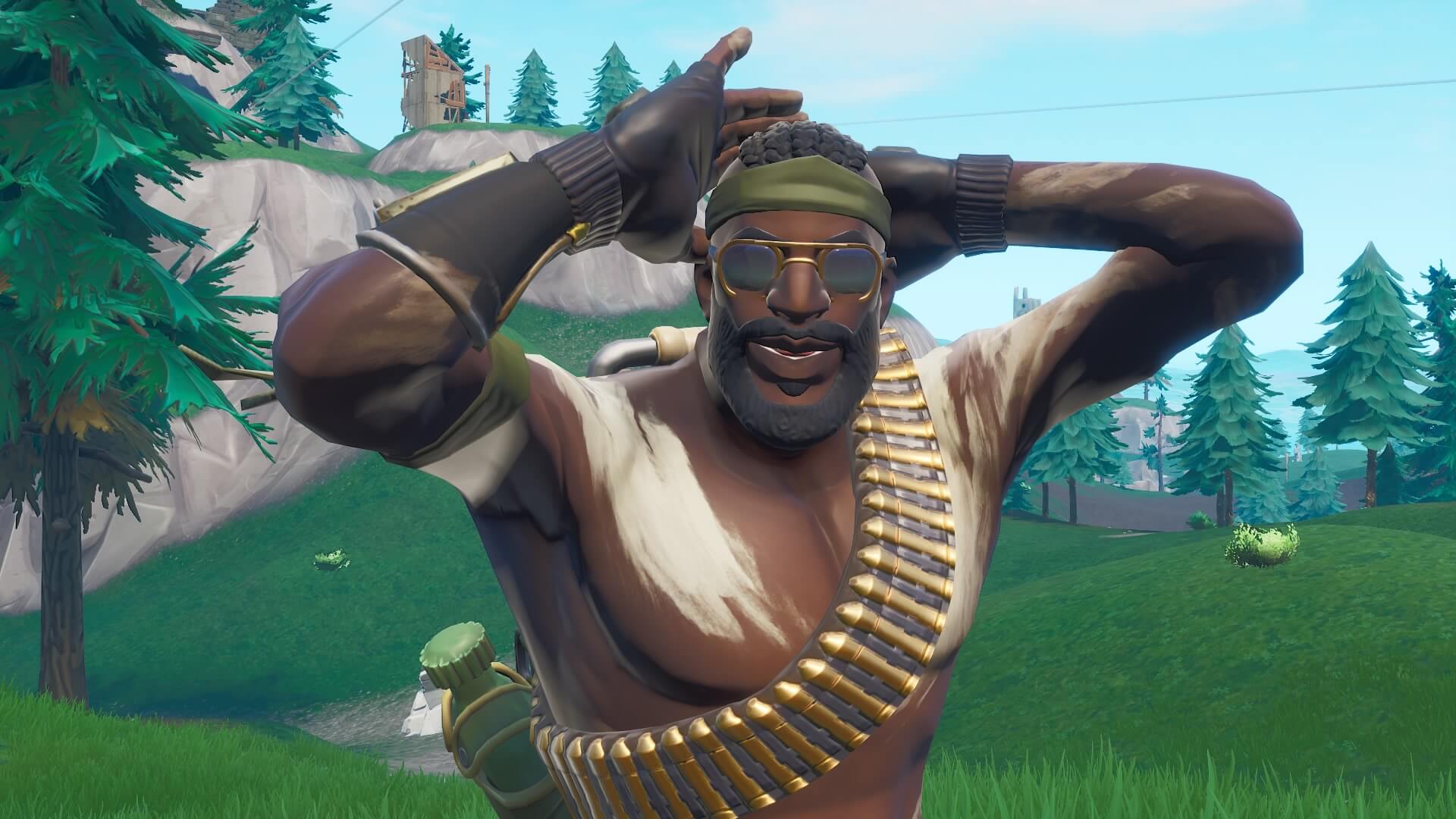PSPlusの価格が2019年8月から値上げになります。
値上げに伴い、PSプラスの退会を考えている人も多いようですね。
そこで今回はPSPlusの自動更新を停止してPSPlusを辞める方法を紹介します。
PSPlus自動更新を停止して退会する手順
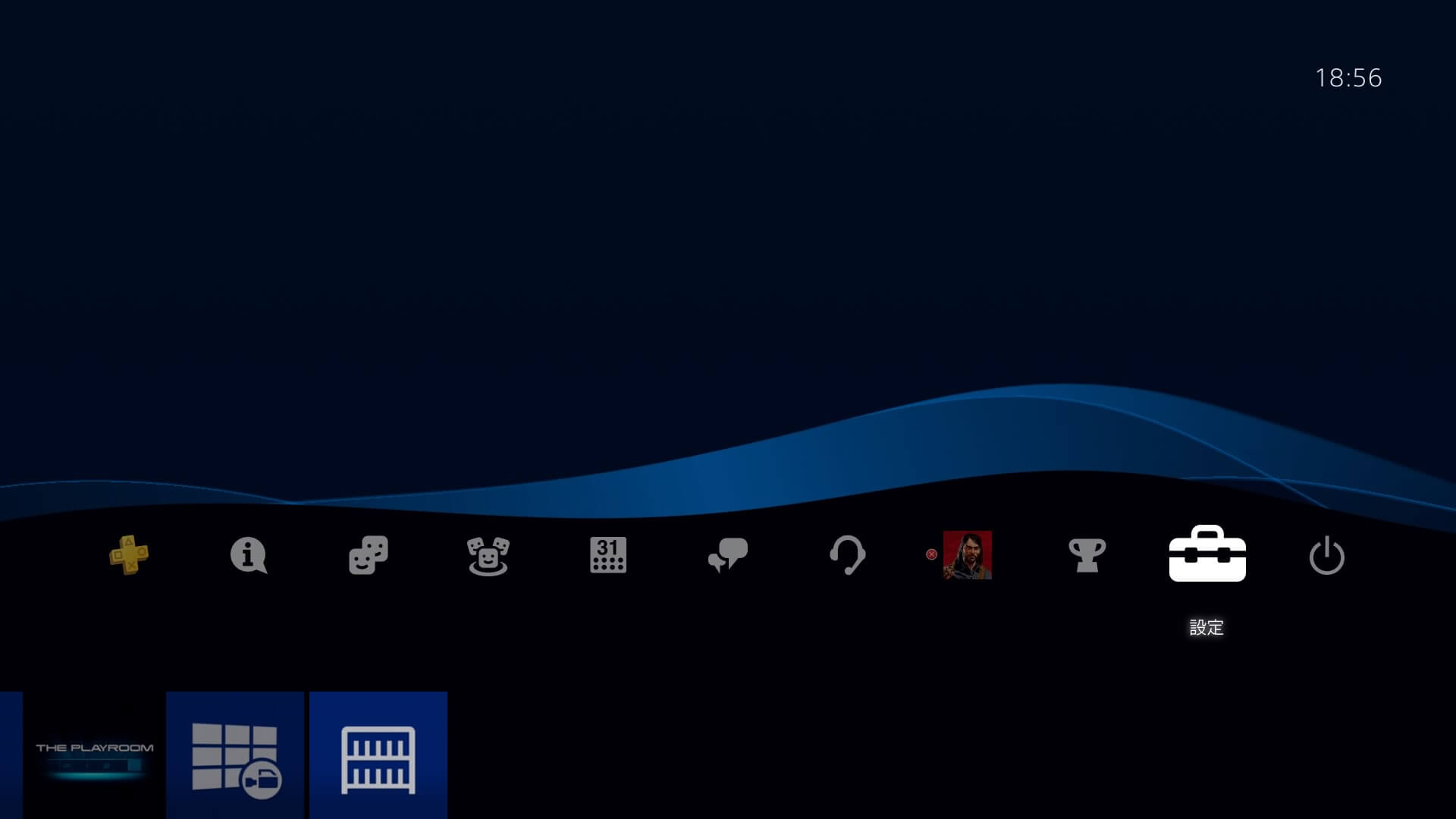
まず、PS4を起動したら設定を選んでください。
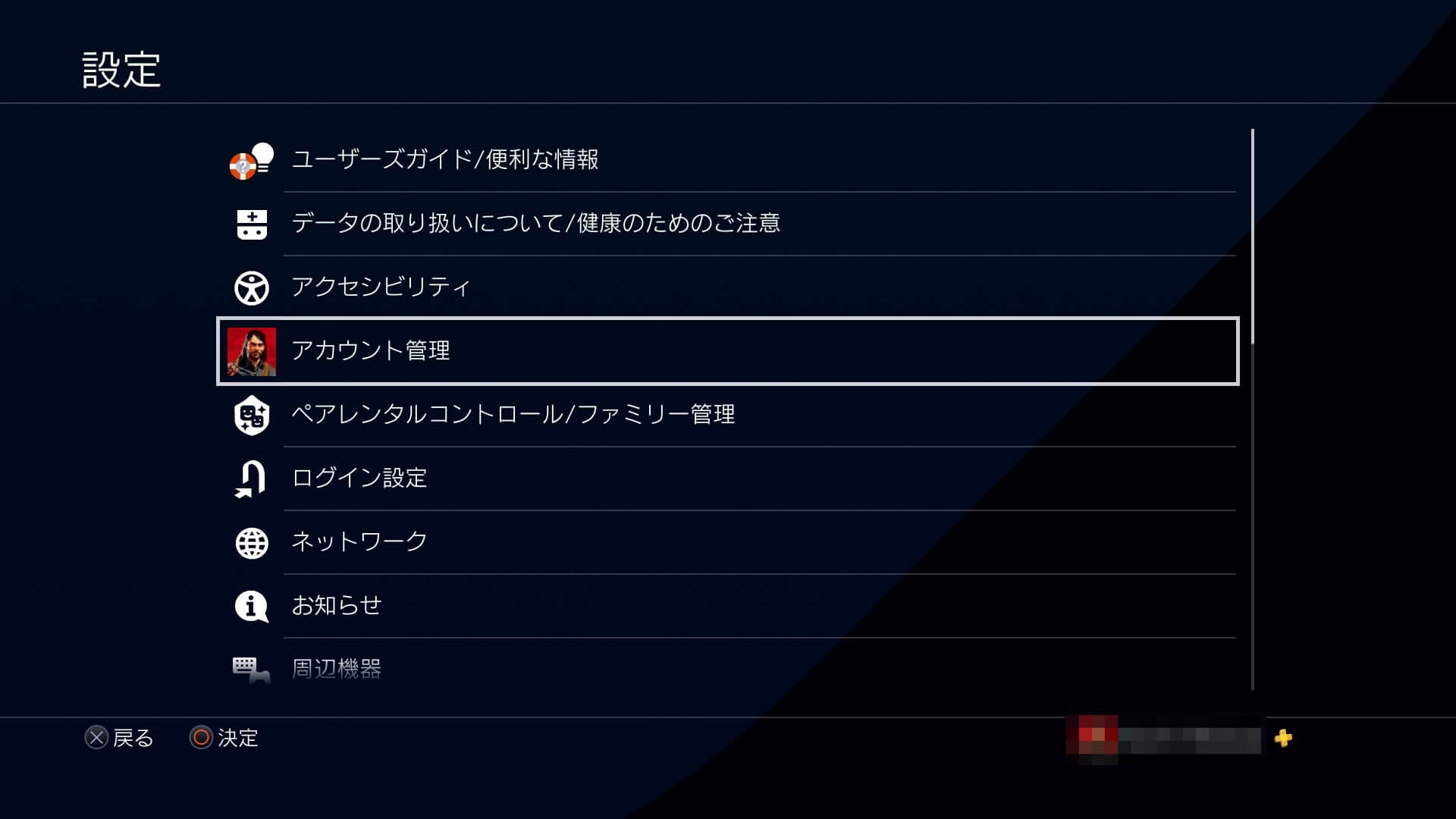
設定内の「アカウント管理」を選択。
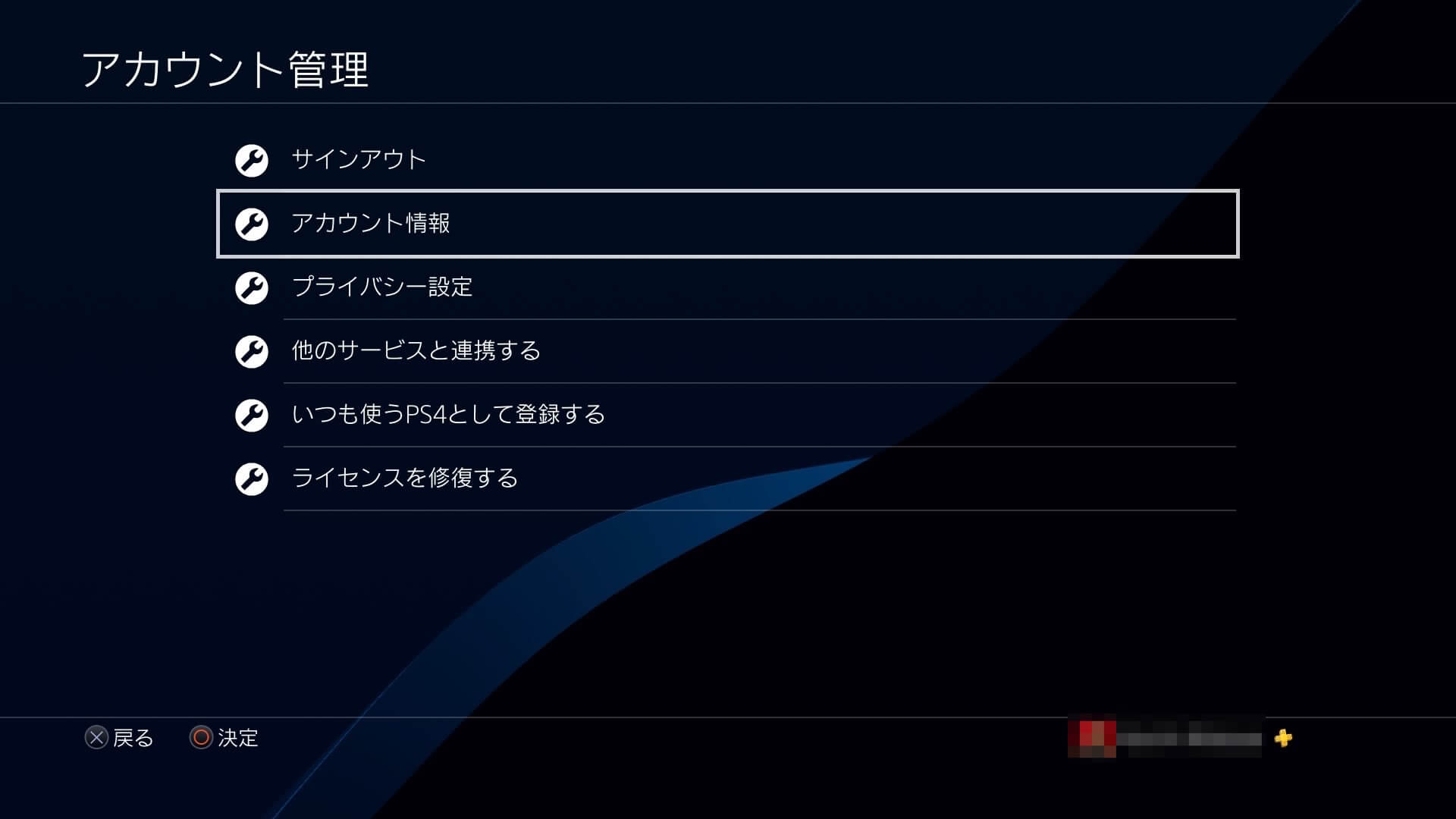
アカウント管理の「アカウント情報」を選択。
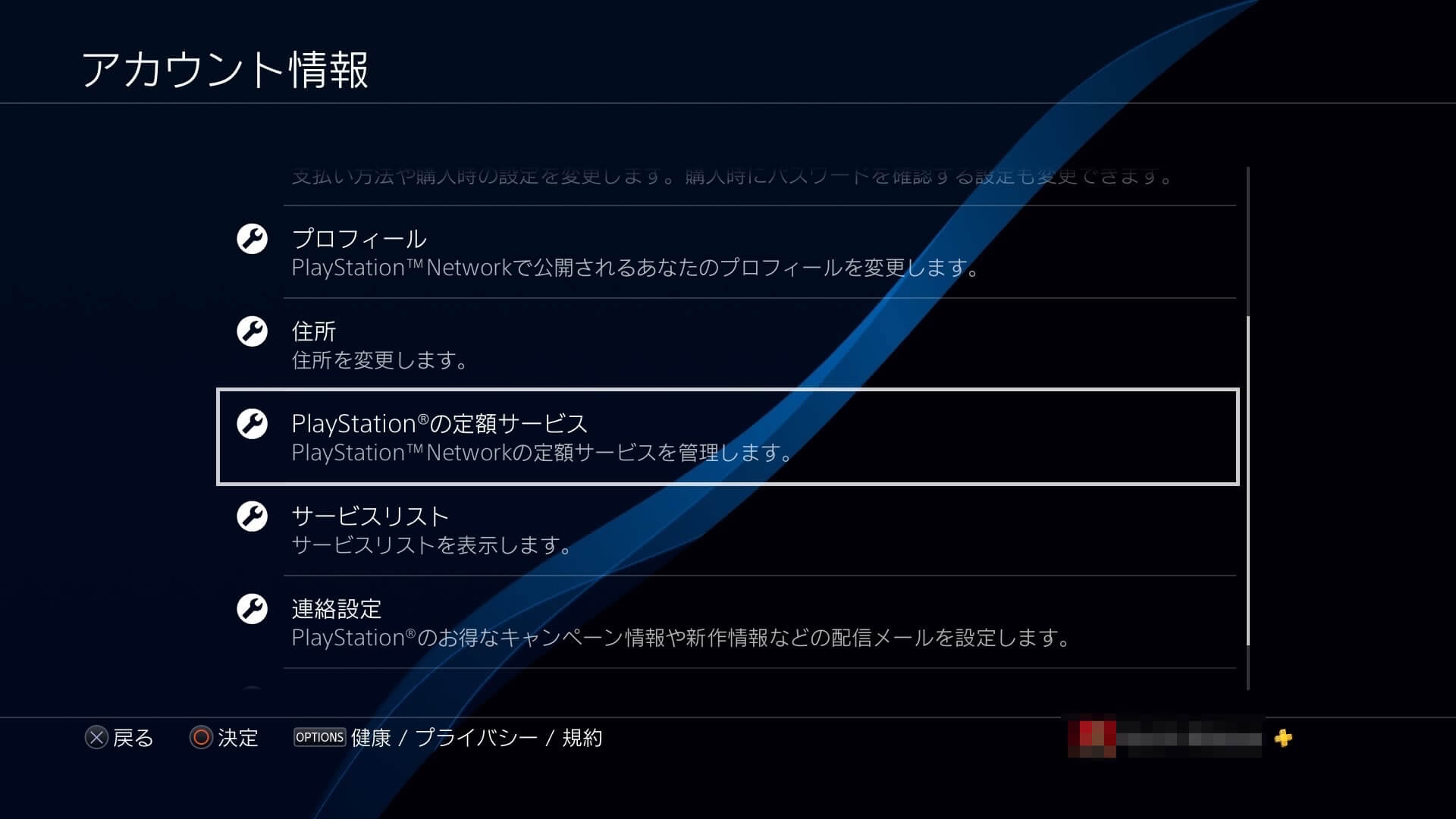
アカウント情報の「PlayStationの定額サービス」を選択。
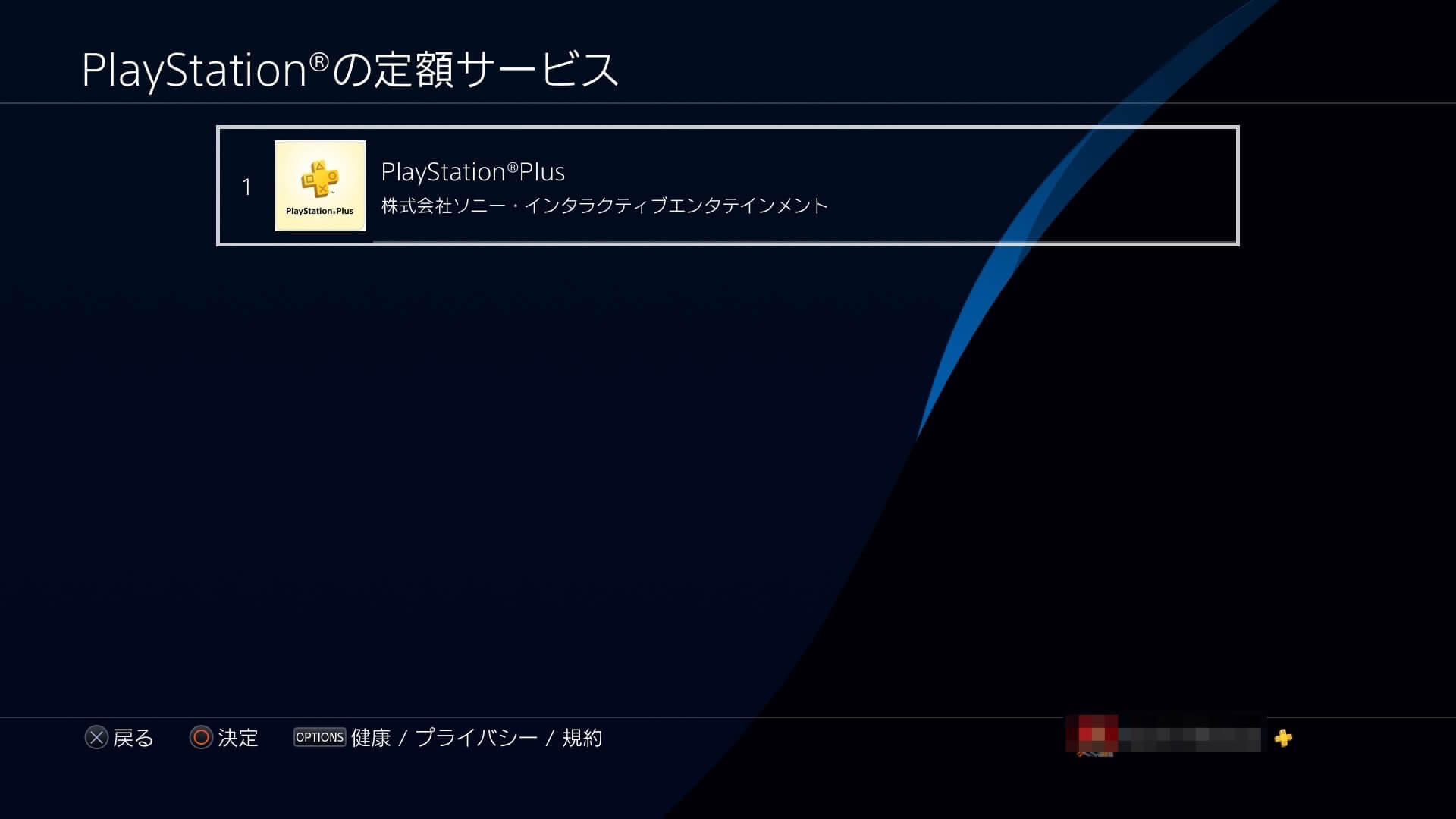
PlayStation定額サービス内の「PlayStation Plus」を選択。
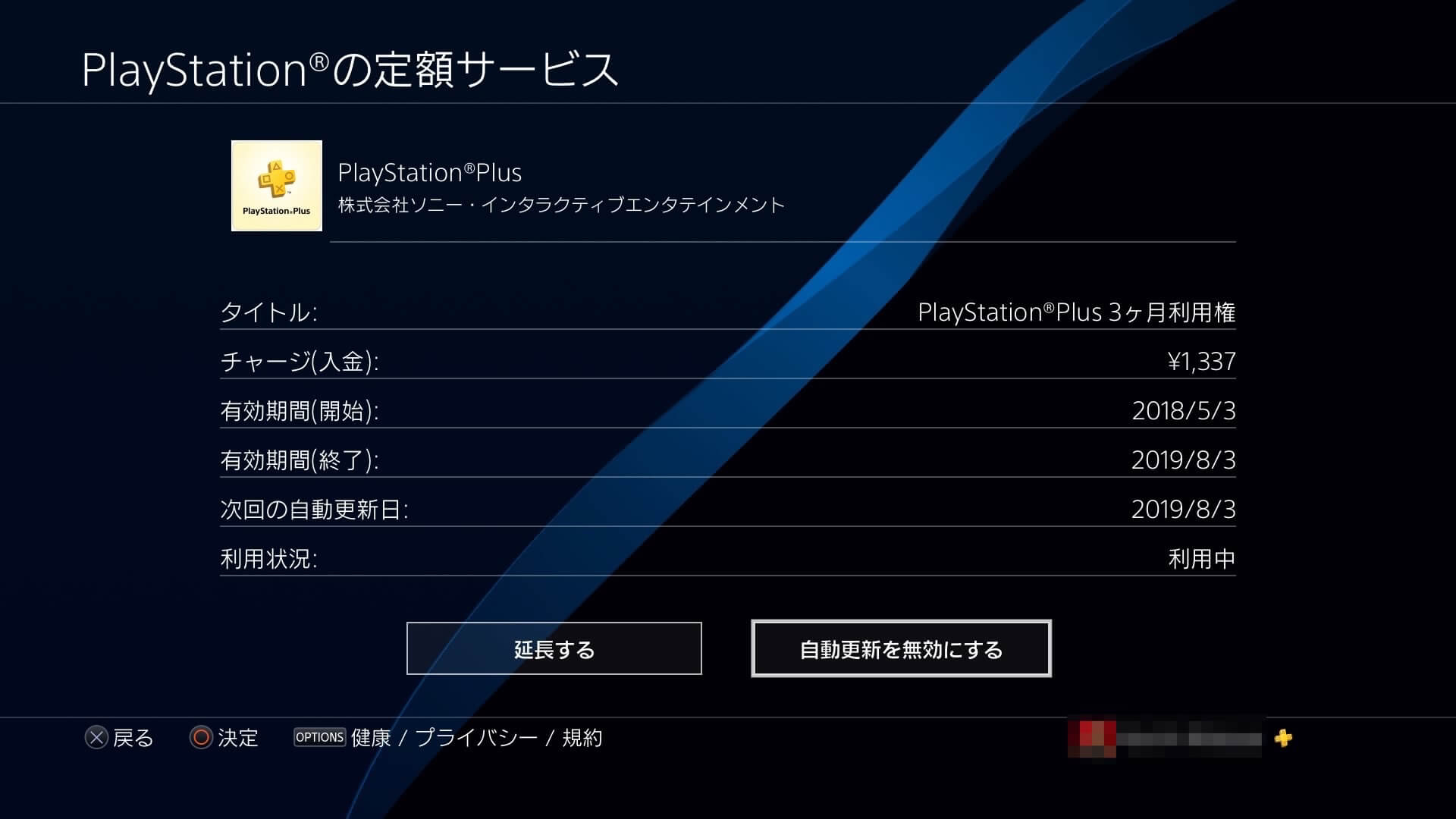
「自動更新を無効にする」を選択。
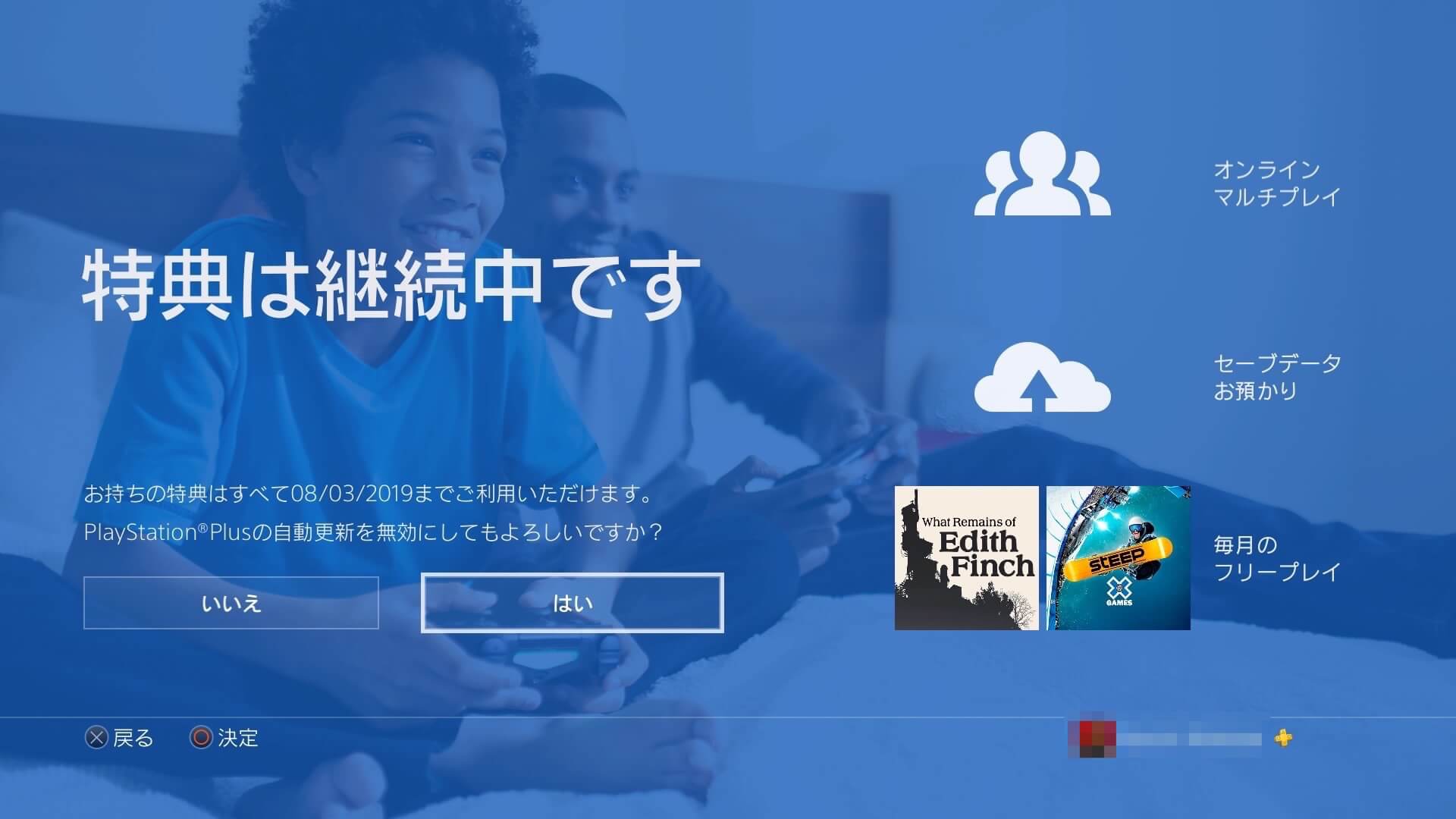
PSPlusの期限と本当に自動更新を無効にしていいかの確認があるので、「はい」を選択。
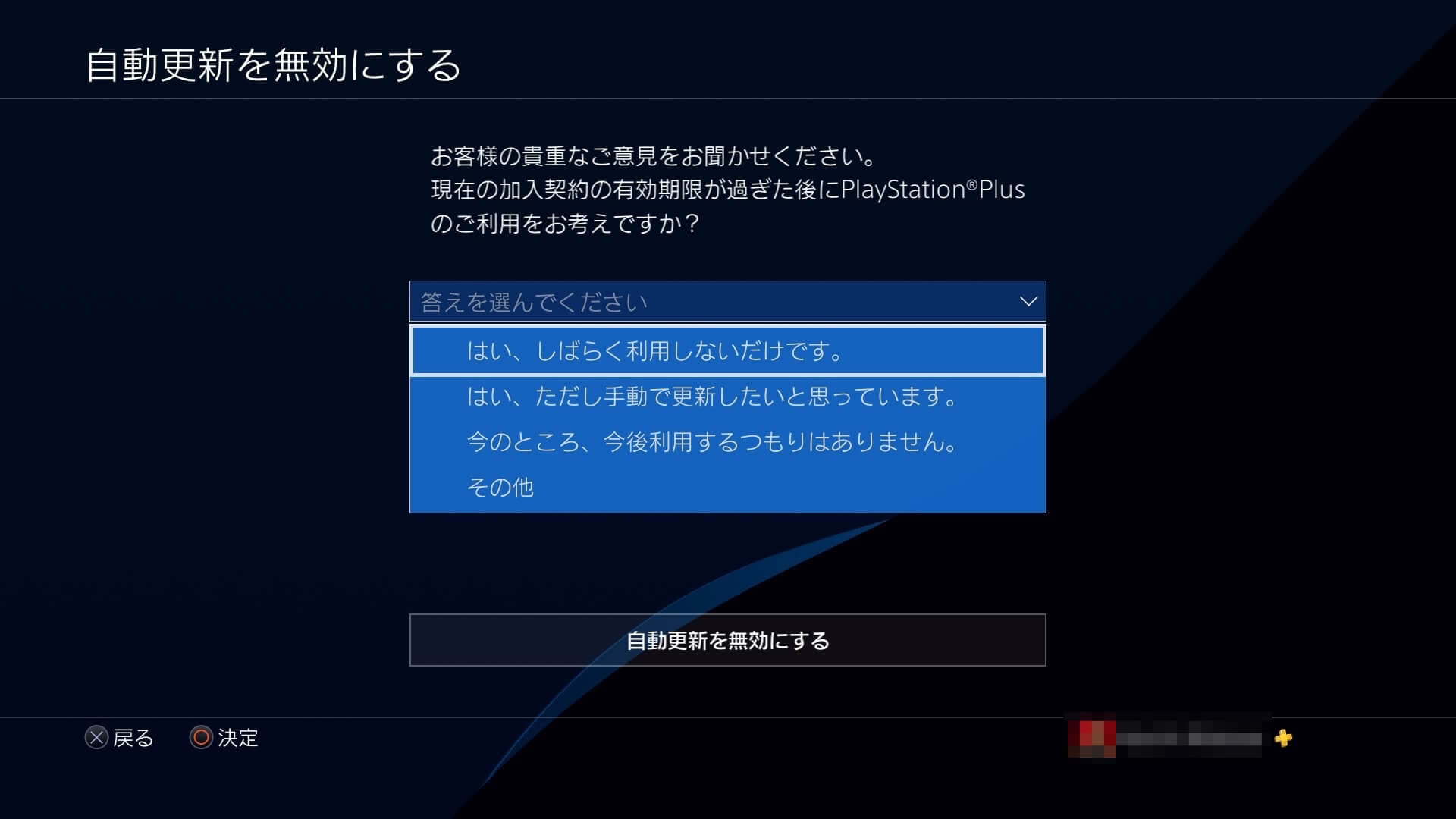
簡単なアンケートが表示されるので、PSPlusの自動更新を止める理由を選択。
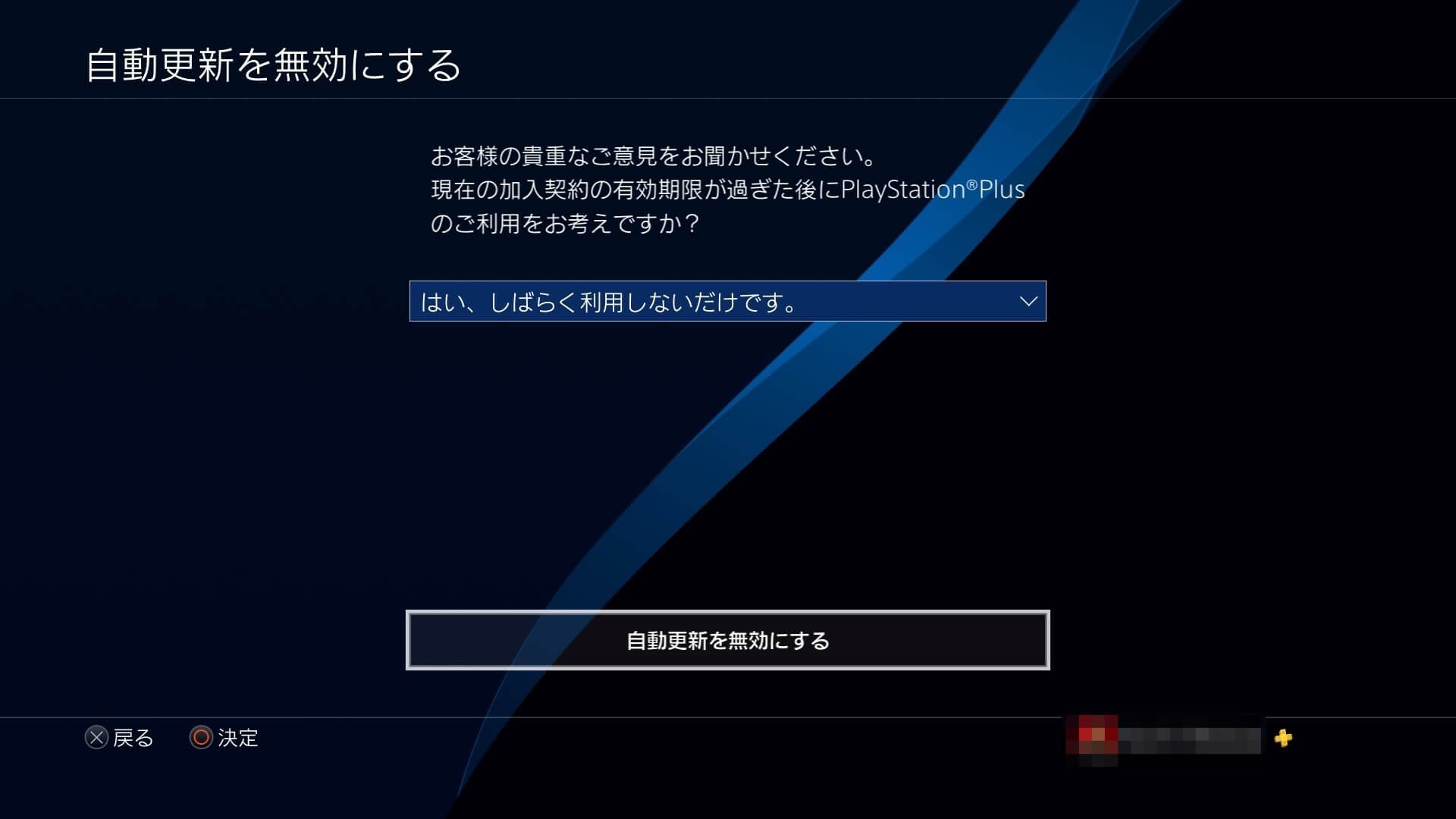
「自動更新を無効にする」を選択。
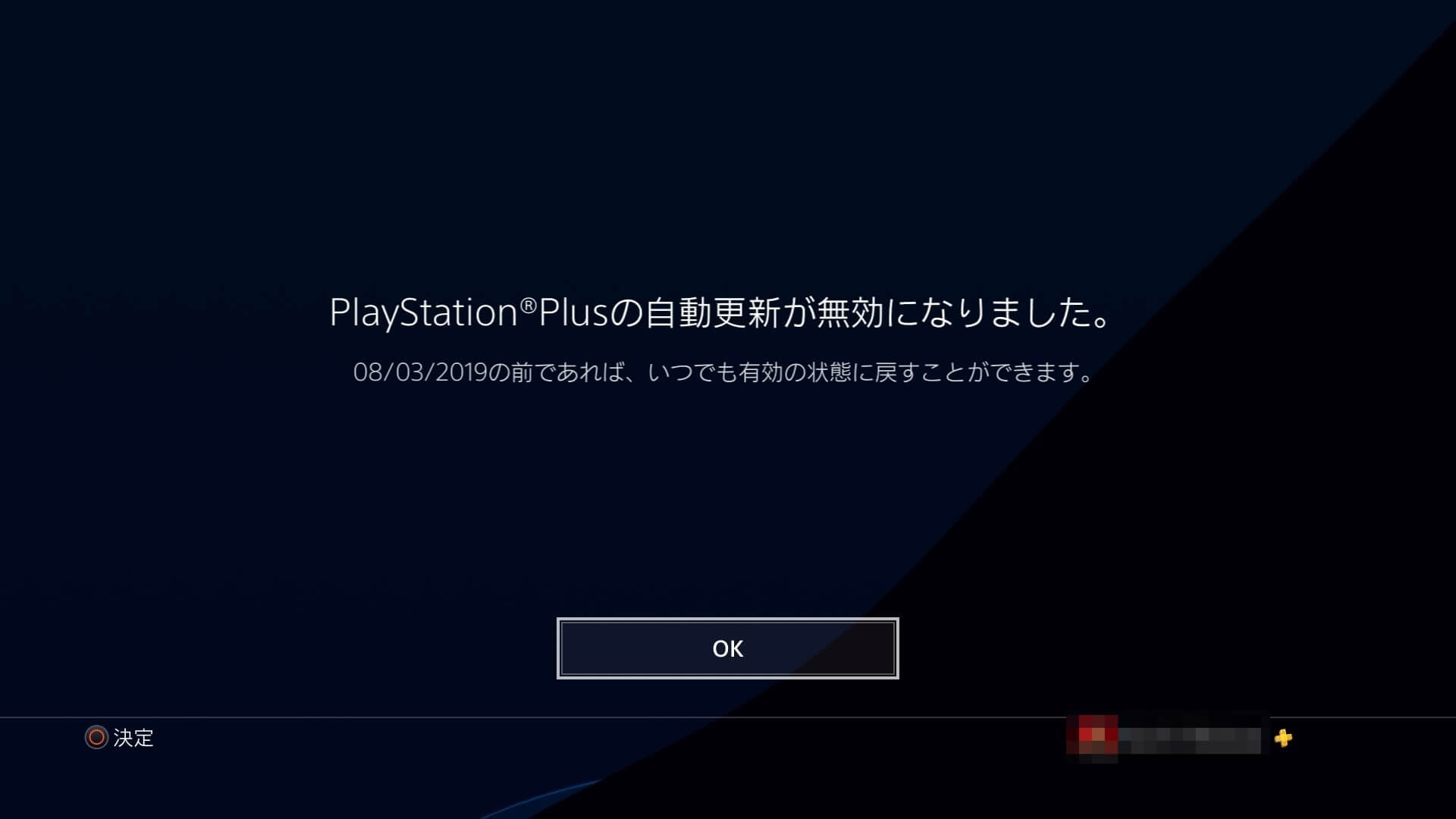
これでPSPlusの自動更新は無効になりました。
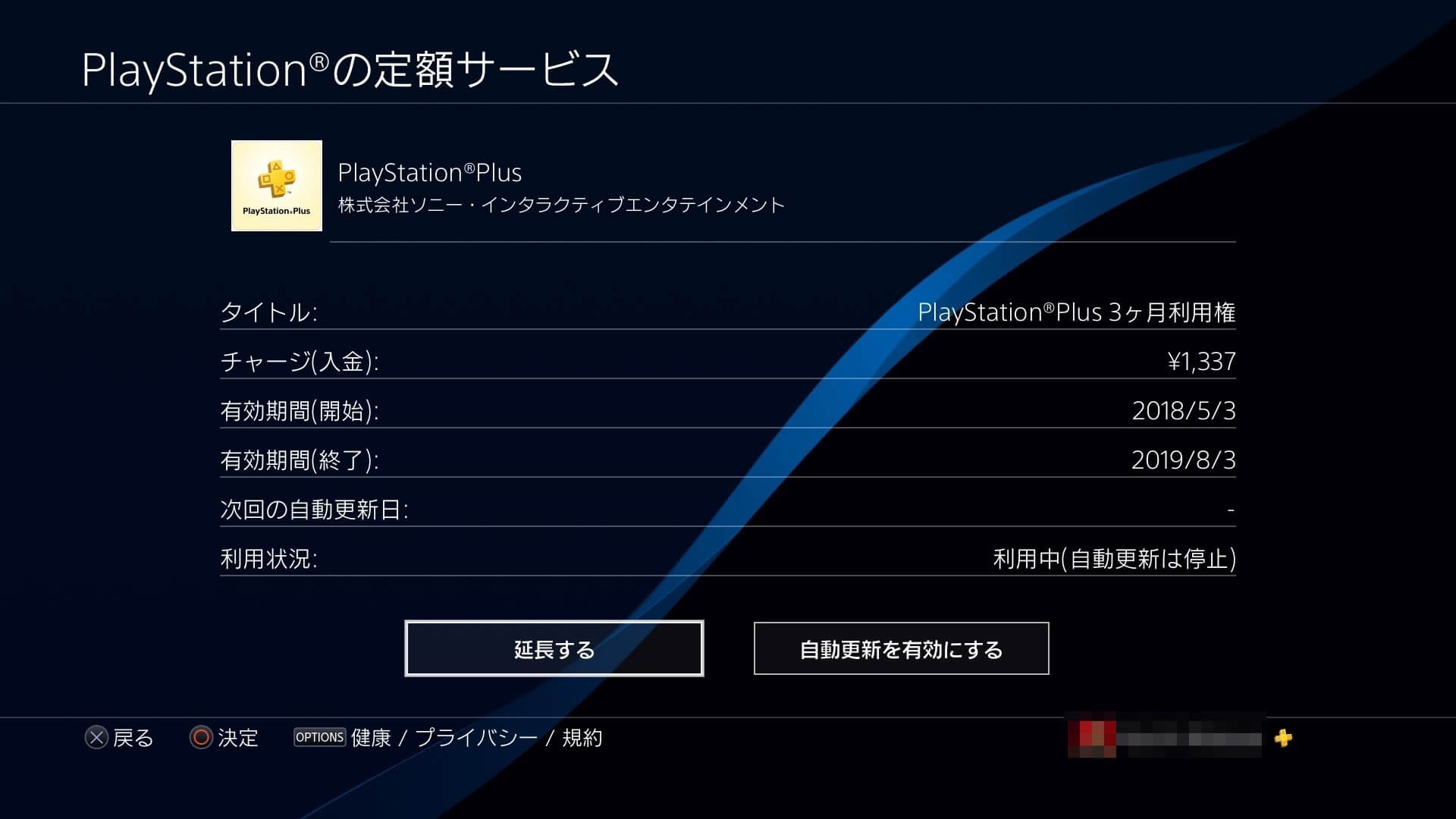
ちゃんと先程の画面も自動更新が停止と表示されていますね。
もしも、PSPlusを再開したくなったら自動更新を有効にすればOKです。
以上でPSPlusの自動更新を止めて退会する方法の説明を終わります。